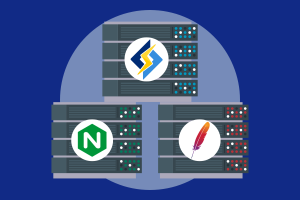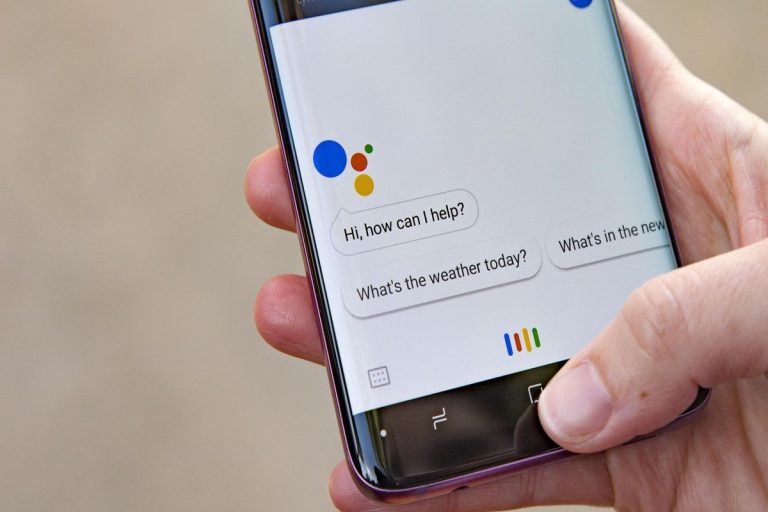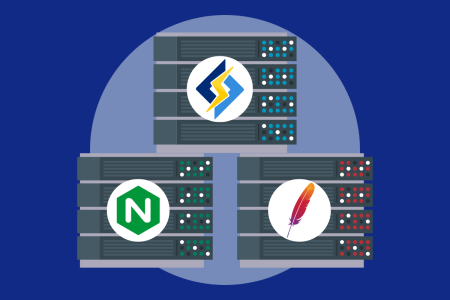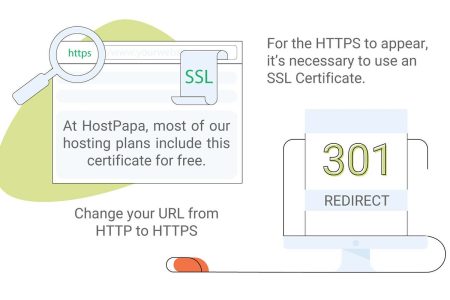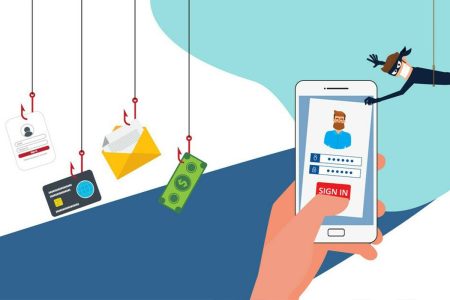Ok Google Cihazımı Kur Nedir?
İçerik Tablosu
‘’Ok Google Cihazımı Kur’’ komutu, Google Asistan destekli akıllı cihazlarla hızlı ve kolay bir şekilde iletişim kurmaya yardımcı olur. Akıllı ev teknolojilerinin yaygınlaşması sonucunda bu komut fazlasıyla araştırılmaya başlandı. Bu yazımızda, sizler için ‘’Ok Google Cihazımı Kur’’ komutunun tüm detaylarını kaleme aldık.
Ok Google Cihazımı Kur, kullanıcı deneyimini doğrudan etkileyen bir komuttur. Android cihazlarda sık sık kullanılan bu komut, iOS tabanlı cihazlarda da tercih edilebiliyor. Bu komut, hem yeni bir cihazın ilk kurulumunda hem de elleri kullanmadan sadece sesli bir şekilde bilgi almak istediğinde ön plana çıkar. Bu komutun gerektirdiği işlemleri gerçekleştirdikten sonra Google Asistan’a istediğiniz bilgileri sesli bir şekilde bildirip yine sesli bir şekilde cevap alabilirsiniz. Örneğin, ‘’Ok Google Cihazımı Kur’’ komutu için aşağıdaki adımları tamamladıktan sonra Google Asistan’a ‘’Yarın hava nasıl olacak?’’ sorusunu sorarak hava durumu hakkında sesli bilgi alabilirsiniz.
Ok Google Cihazımı Kur Nasıl Yapılır?
‘’Ok Google Cihazımı Kur’’ komutu için takip etmeniz gereken adımlar oldukça basittir. Aşağıdaki adımları izleyerek Google altyapısından yararlanan cihazlarda bu komutu aktifleştirebilirsiniz.
-
Google Asistan Uygulamasını İndirin
Bu komut için ilk olarak ‘’Google Asistan nasıl açılır?’’ sorusuna cevap almak gerekir. Google Asistan, çoğu Android telefonda yüklü olarak bulunsa da iOS cihazlarda bu komut için bu uygulama indirilir. Bu uygulamaya App Store ve Google Play Store aracılığıyla ulaşabilirsiniz. Eğer cihazınızda uygulamanın var olup olmadığından emin değilseniz ‘’Ok Google’’ veya ‘’Hey Google’’ diye seslenerek konu hakkında bilgi edinebilirsiniz. Seslendikten sonra cihazınızdan geri dönüt alırsanız cihazda Google Asistan bulunuyor demektir. Uygulamanın varlığından emin olduktan sonra komut için ikinci aşamaya geçebilirsiniz.
-
Sesli Komutu Aktifleştirin
Google Asistan’a girdikten sonra uygulamanın ayarlarına girerek ‘’Hey Google’’ veya ‘’Ok Google’’ sesli komutunu etkinleştirmelisiniz. Bu aşama sayesinde cihazınız hem kilitliyken hem de kilitli değilken sesli komutları alabilir.
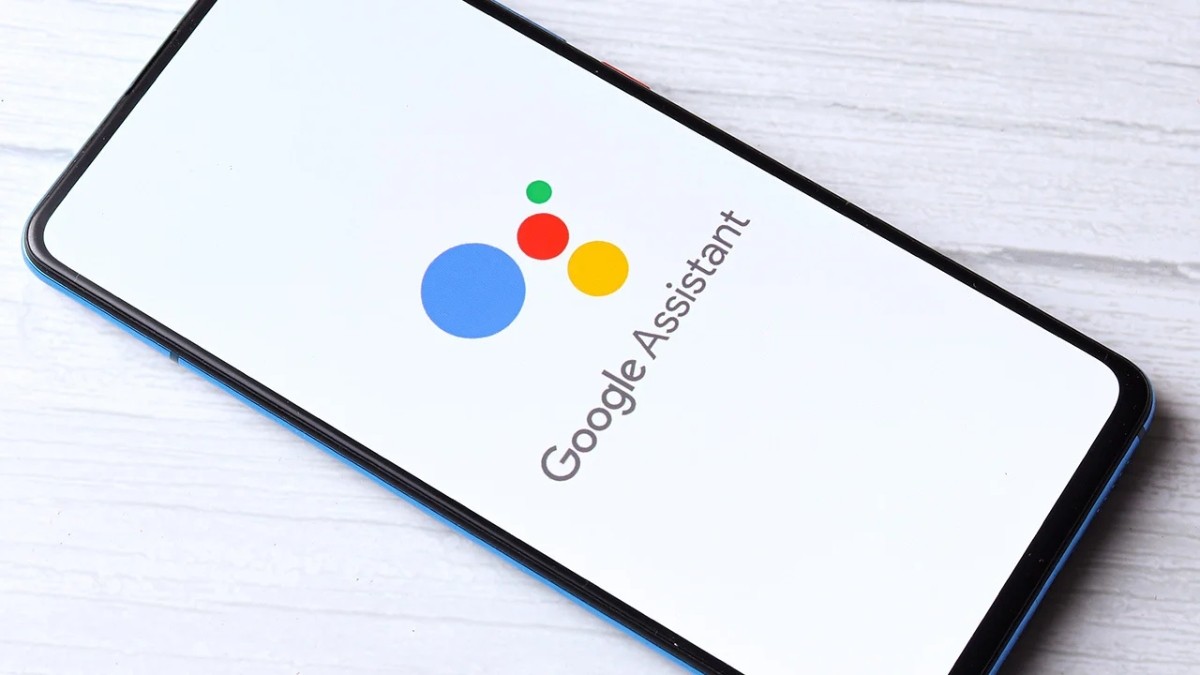
-
Cihazı Sesli Komutla Kurun
Üçüncü aşamada ‘’Ok Google Cihazımı Kur’’ komutunu vererek Google Asistan’ın sizi yönlendirmesini sağlamalısınız. Yeni bir cihazın kurulumunda Wi-Fi bağlantısı, Google hesabı girişi ve veri aktarımı gib adımlar gerekir. Google Asistan, bu adımların kolayca tamamlanmasına yardımcı olan bilgiler sunar. Bu sayede, ‘’Ok Google Cihazımı Kur’’ komutunu hızlı ve basit bir şekilde yapabilirsiniz.
Ok Google özelliğinin etkili bir şekilde çalışması için düzgün bir ses tonuyla komutlar vermelisiniz. Ayrıca, Google Asistan’ın sesinizi algılayabilmesi için cihazınızla aranızdaki mesafeyi minimumda tutmalısınız. Aynı zamanda, bazı cihazlarda bu komutun etkinleştirilmesi için bluetoothun ve konum bilgisinin açık olması gerekir. Google Asistan’ın size vereceği yönergeleri izleyerek telefon ayarlarınız aracılığıyla gerekli bilgileri aktifleştirebilirsiniz.
Sonuç
Gemini Live ve ChatGPT’nin sesli konuşma özelliğine benzeyen Google Asistan, ‘’Ok Google Cihazımı Kur’’ komutuyla daha aktif bir hale getirilir. Cihazda bir Google hesabının açılması ve gerekli ayarlara izin verilmesi durumunda bu uygulama görevleri yerine getirmeye başlar. Herhangi bir aksaklık yaşanmaması adına uygulamaya verilen komutların ses düzeyi ve tonu iyi ayarlanmalıdır. Bu detaylara dikkat ederek bir yapay zekayla iki yönlü iletişimler gerçekleştirebilirsiniz. Bu görüşmeler sayesinde istediğiniz kişiye mesaj yollamaktan yemek tarifi almaya kadar pek çok işinizi halledebilirsiniz.
Bu komut, Google Asistan destekli cihazların veya telefonların kurulum sürecini başlatmak ve adım adım tamamlamak için kullanılır.
Google Asistan, kullanıcıların sesli komutlarla çeşitli görevleri gerçekleştirmesine olanak tanıyan bir yapay zeka tabanlı sanal asistandır.
Google Asistan ile alarm kurma, yol tarifi alma, mesaj gönderme, hatırlatıcı ayarlama ve akıllı ev cihazlarını kontrol etme gibi birçok işlem yapılabilir.